
素人がLibreOffice Calcで在庫管理フォームのマクロをBasicで組んでみた過程をまとめます。
必要な情報はGoogle検索だけで集めました。
今回はテキストボックスに入力した数値が在庫リストに登録されるようにコードを記述してボタンと紐づけします。
テキストボックスに入力した値を在庫リストに登録するコード
テキストボックスに入力した値を在庫リストに登録するために以下のコードを記述しました。
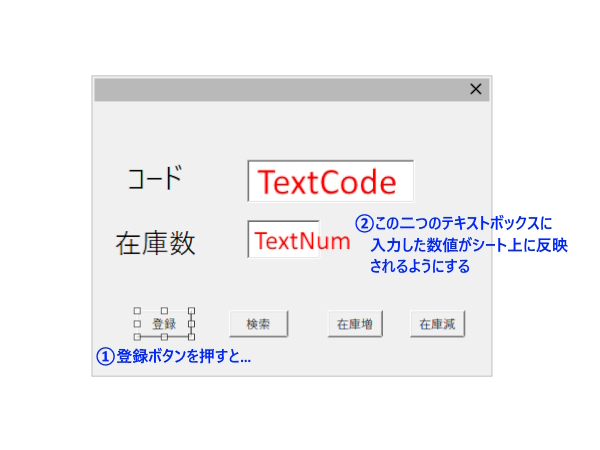
Dim mobjDialog1 As Object
Dim code As Object
Dim num As Object
Dim oDoc As Object
Dim oSheet As Object
Dim objRange As Object
Dim objCursor As Object
Dim i As Integer
code = mobjDialog1.getControl(“TextCode”)
num = mobjDialog1.getControl(“TextNum”)
oDoc = ThisComponent
oSheet = oDoc.getSheets().getByIndex(0)
objRange = oSheet.getCellRangeByName(“A1”)
objCursor = oSheet.createCursorByRange(objRange)
objCursor.gotoEndOfUsedArea(True)
i = objCursor.Rows.Count
oSheet.getCellByPosition(0,i).setValue code.Text
oSheet.getCellByPosition(1,i).setValue num.Text
End Sub
登録ボタンにコードを紐づけ
リスト登録のためのマクロができたので、登録ボタンと紐づけをしていきます。
Dialog1 → 登録ボタン選択 → イベントタブ → マウスボタンを離したとき「…」の順に選択します。
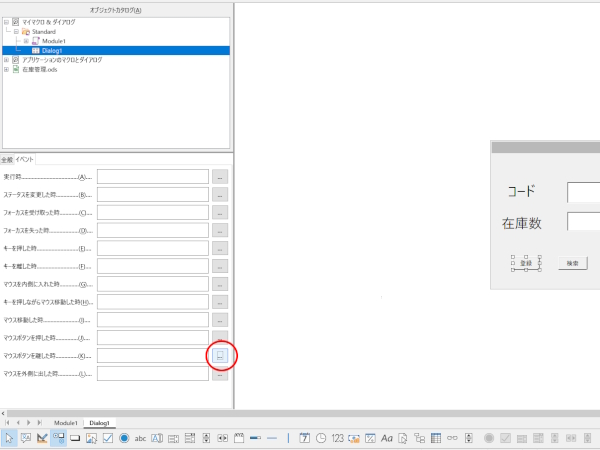
マクロを押します。

登録するマクロ名(今回はRegiButton_click)を選択してOKを押します。
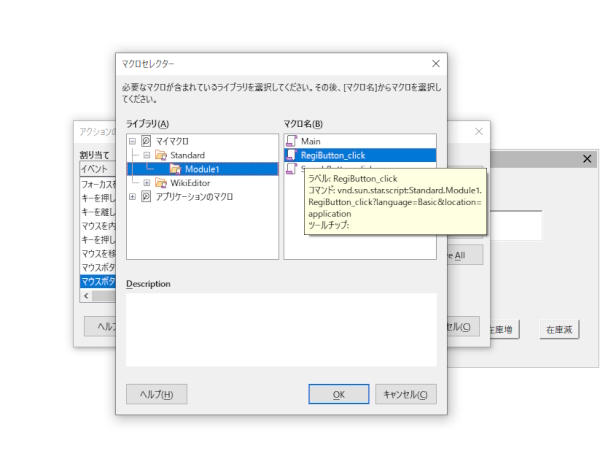
これでマクロとボタンの紐づけは完了です。
ボタンを押せばマクロが機能するはず。
シート上で動作確認
シート上で確認してみます。
在庫管理フォームのテキストボックスに適当な数値を打ち込みます。
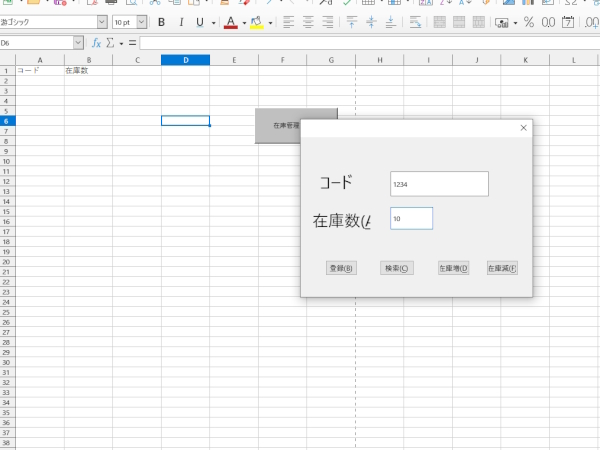
登録ボタンを押すと…
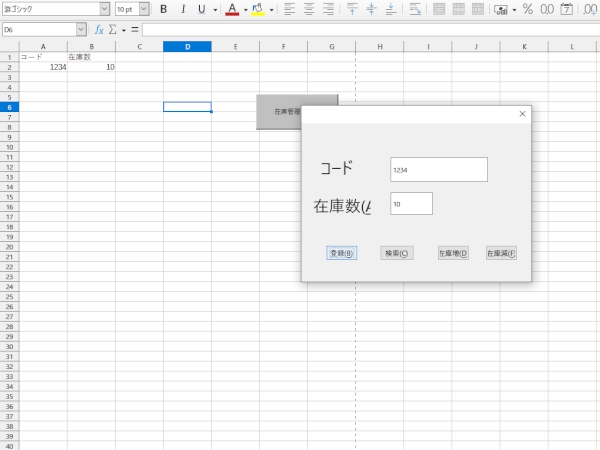
リストに登録されました!
この調子で他のボタンにもマクロを登録していきます。
在庫管理フォームのマクロをBasicで組んでみたまとめはこちら。

コメント